Blender er et allsidig og kraftig verktøy for 3D-modellering, som passer både for nybegynnere og erfarne brukere. I denne opplæringen fokuserer du på å lage Armer og Ben for en Cubecraft-karakter. Her vil du lære om Edit-modus og bruken av modifikatorer for å designe modellene dine effektivt. La oss komme i gang!
Viktigste funn
- Du lærer hvordan du modellerer armer og ben med terninger i Blender.
- Bruk av hurtigtaster for å optimalisere arbeidsflyten.
- Forstå funksjonene i Edit-modus og hvordan modifikatorer kan hjelpe med å forenkle prosessene.
Trinn 1: Lage den første terningen for armen
Til å begynne med legger vi til en terning som skal fungere som basen for armen. Dette kan gjøres på flere måter, men vi bruker hurtigtasten som ikke forstyrrer arbeidsflyten. Trykk Shift + A for å åpne tilleggmenyen, og velg deretter Mesh > Cube.
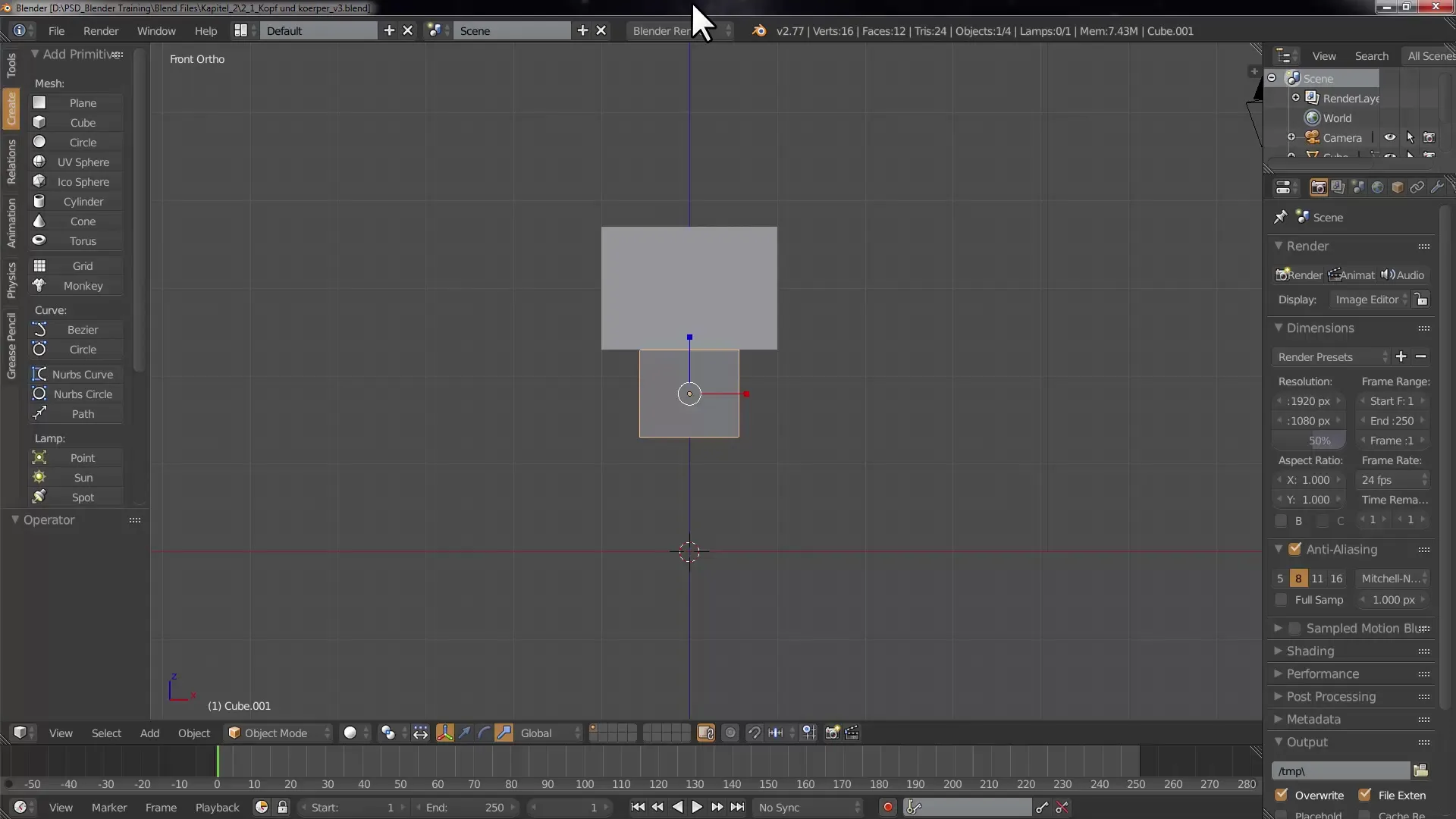
Du har nå opprettet din første terning og kan justere den når som helst.
Trinn 2: Justere terningens størrelse
Når terningen er plassert, kan du justere størrelsen for å forme en arm. Klikk på terningen og gå til egenskapslinjen til høyre. Her kan du justere plassering, rotasjon og størrelse. Sett størrelsen for armen til 0,2.
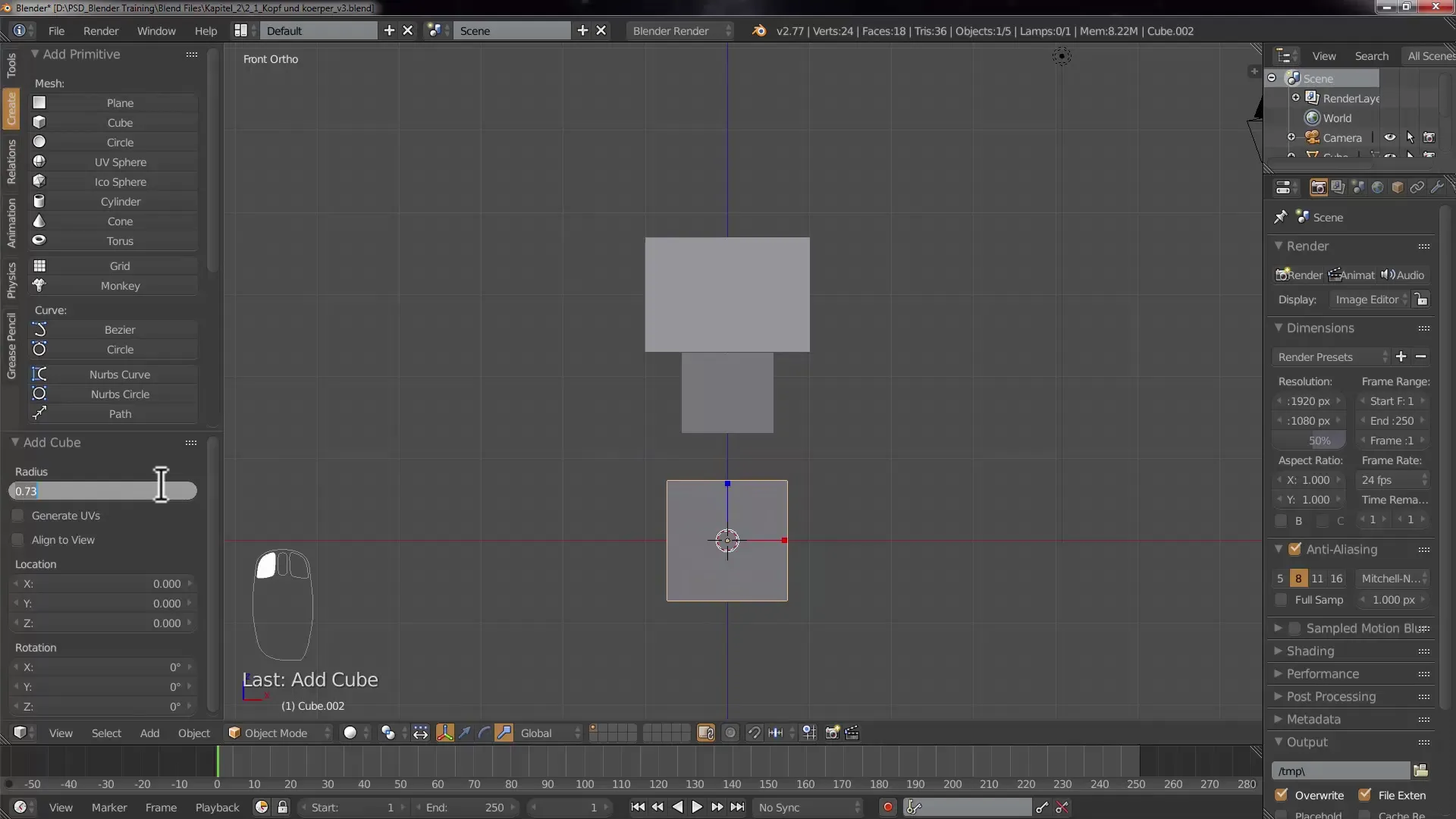
Med musen kan du justere utsikten, og ved å bruke Shift + midtklikk kan du flytte utsikten.
Trinn 3: Forlenge armen
Bruk transformasjonsmanipulatoren for å forlenge terningen. Du kan også gjøre dette via transformasjonsmenyen i egenskapene. Sørg for å forlenge terningen langs Z-aksen ved å øke verdien, for eksempel til 2.
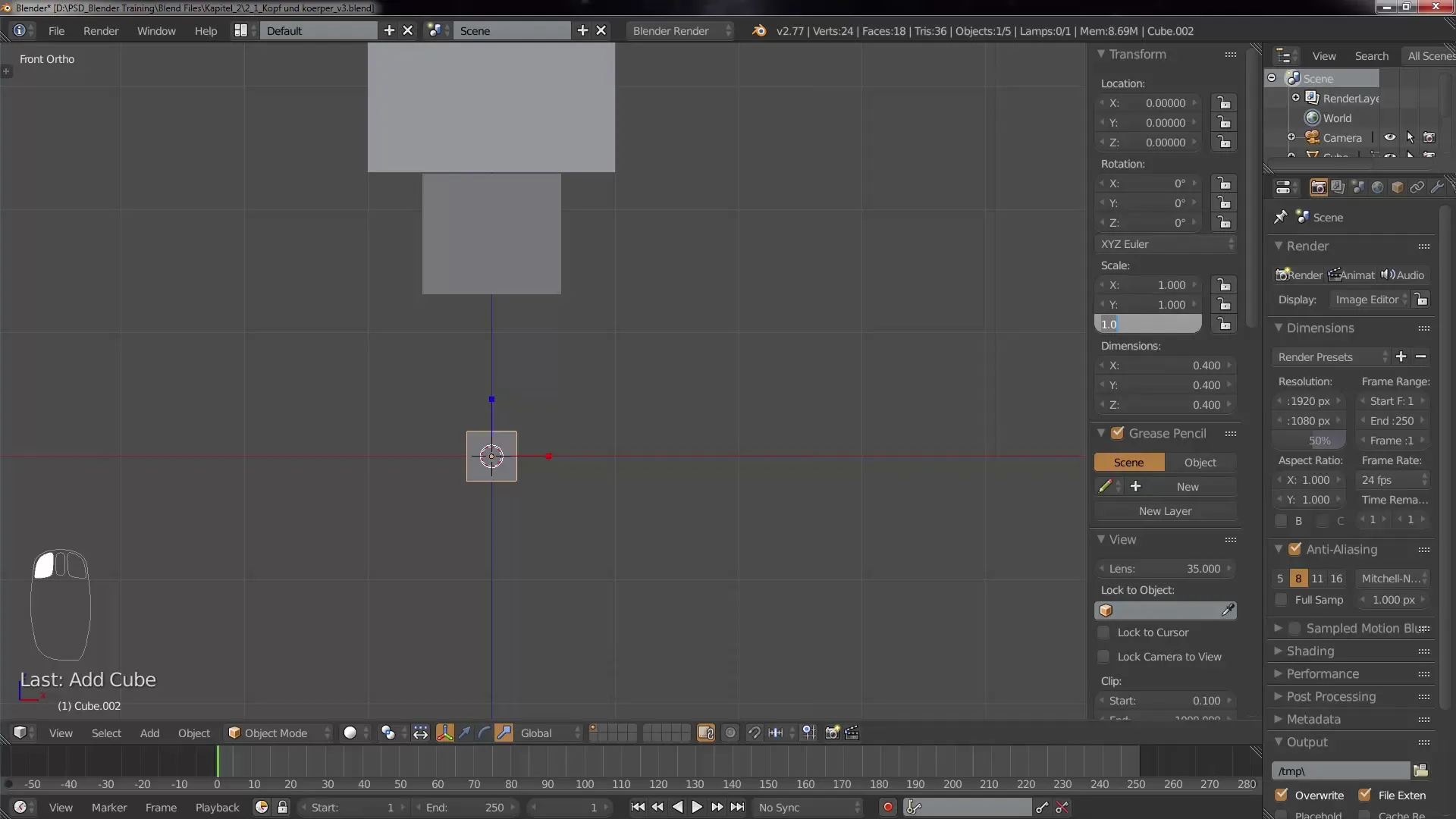
Med hurtigtasten G og Z-tasten kan du flytte armen oppover.
Trinn 4: Lage den andre armen
For å lage den andre armen, kan du duplisere terningen du lagde tidligere. Dette gjør du ved å velge terningen og trykke Shift + D. Du kan deretter bruke høyre museknapp for å tilbakestille utvalget, og deretter bruke G og X for å flytte armen til den andre siden.
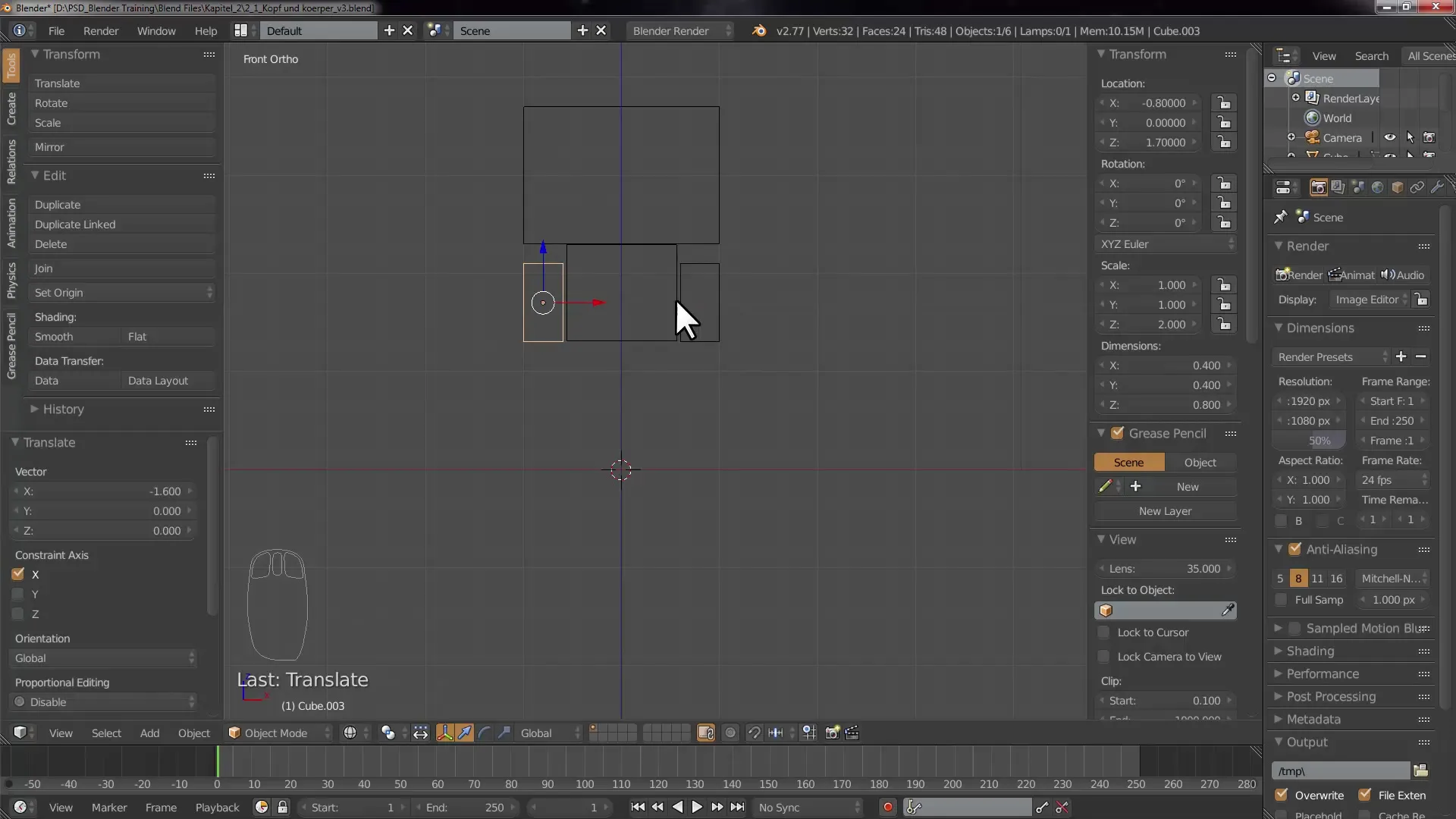
Her bør du sørge for at den andre armen ser proporsjonal ut i forhold til figuren.
Trinn 5: Justere armstørrelsen
Etter å ha duplisert armene har du kanskje gjort dem for store. Velg begge terningene og gå tilbake til skaleringsalternativet i transformasjonsmenyen for å redusere størrelsen.
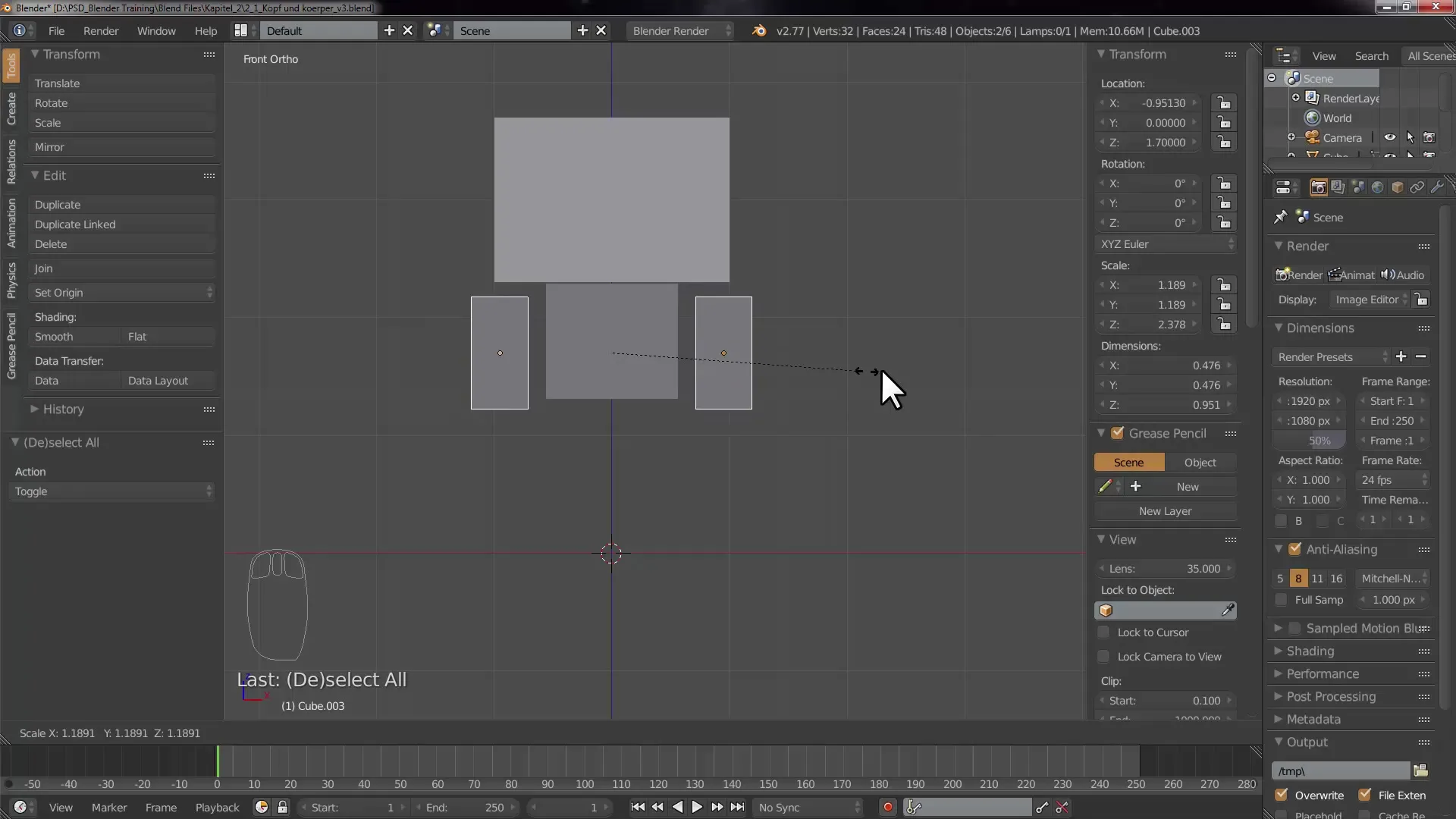
Husk å sette pivotpunktinnstillingene til Individuelle opprinnelser, slik at begge armer skaleres riktig.
Trinn 6: Velge boks for bena
Nå skal vi fokusere på bena. Velg alt igjen ved å trykke B for boksvalg for å sikre at alle objektene i det aktuelle området blir valgt.
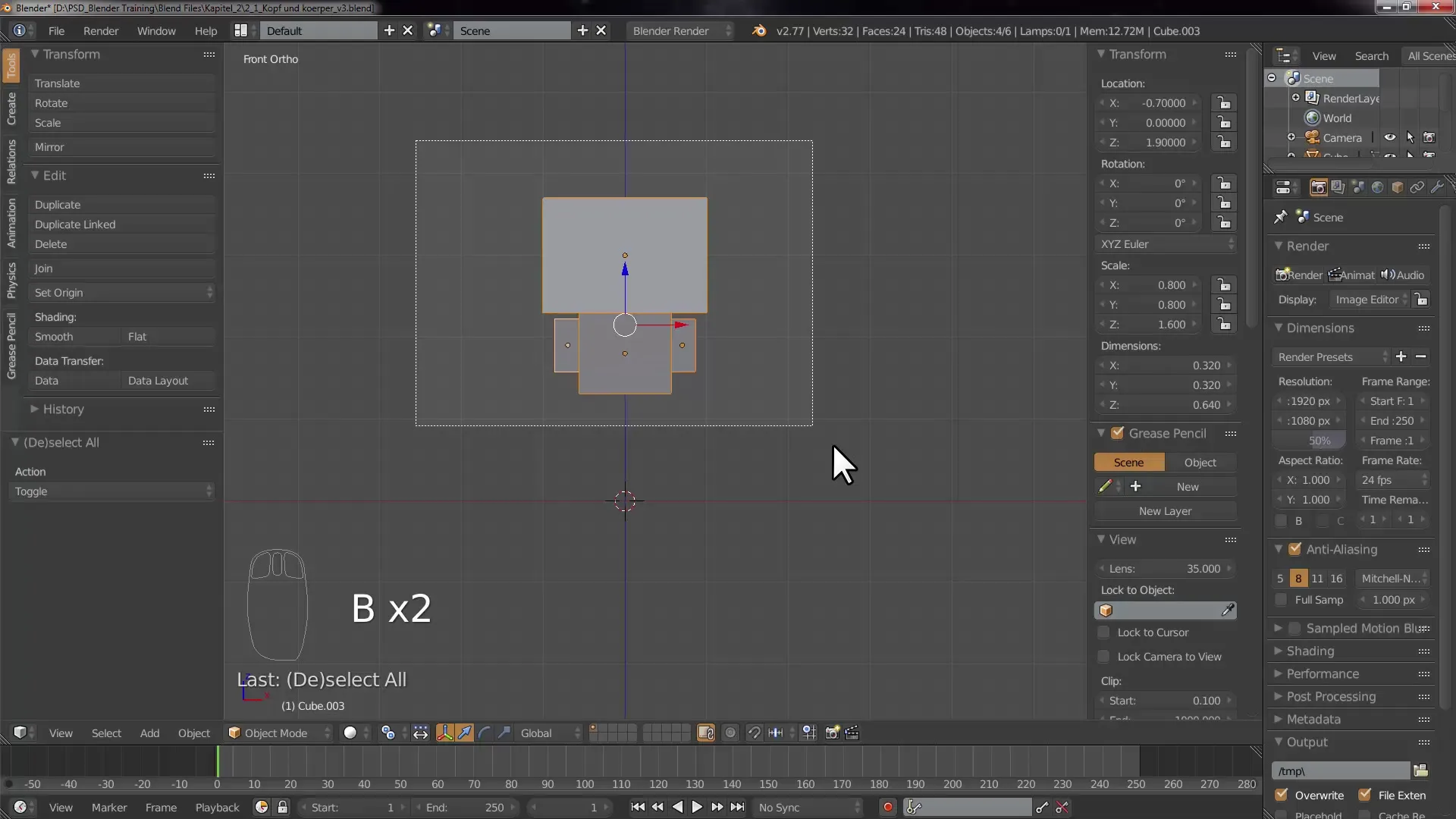
Du kan deretter flytte bena ned med G og Z for å oppnå riktig proporsjon.
Trinn 7: Arbeid i Edit-modus
Nå vil du gjerne bruke Edit-modus. Legg til en ny terning for å forme bena. Etter at du har lagt til den, bytter du modus med Tab og kan nå redigere geometrien til terningen.
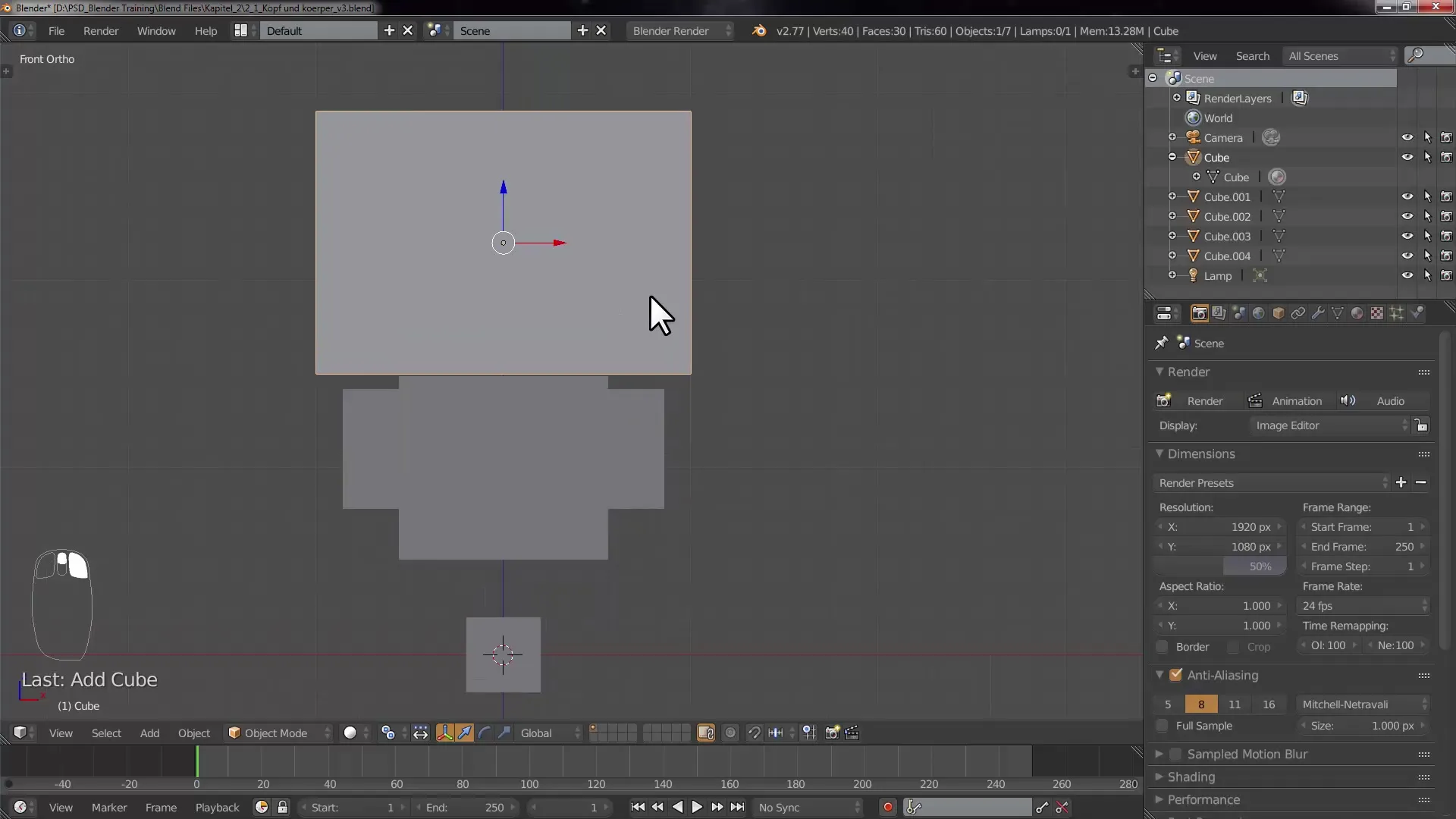
Her er det viktig å gjøre deg kjent med valgmodusene: Vertex-, Edge- og Face-Select-modus er alle nyttige alternativer i Edit-modus.
Trinn 8: Ekstrudere benformen
Velg flaten på terningen og bruk E-tasten for å ekstrudere flaten og forme et ben. Dette er en grunnleggende teknikk for modellering i Blender.
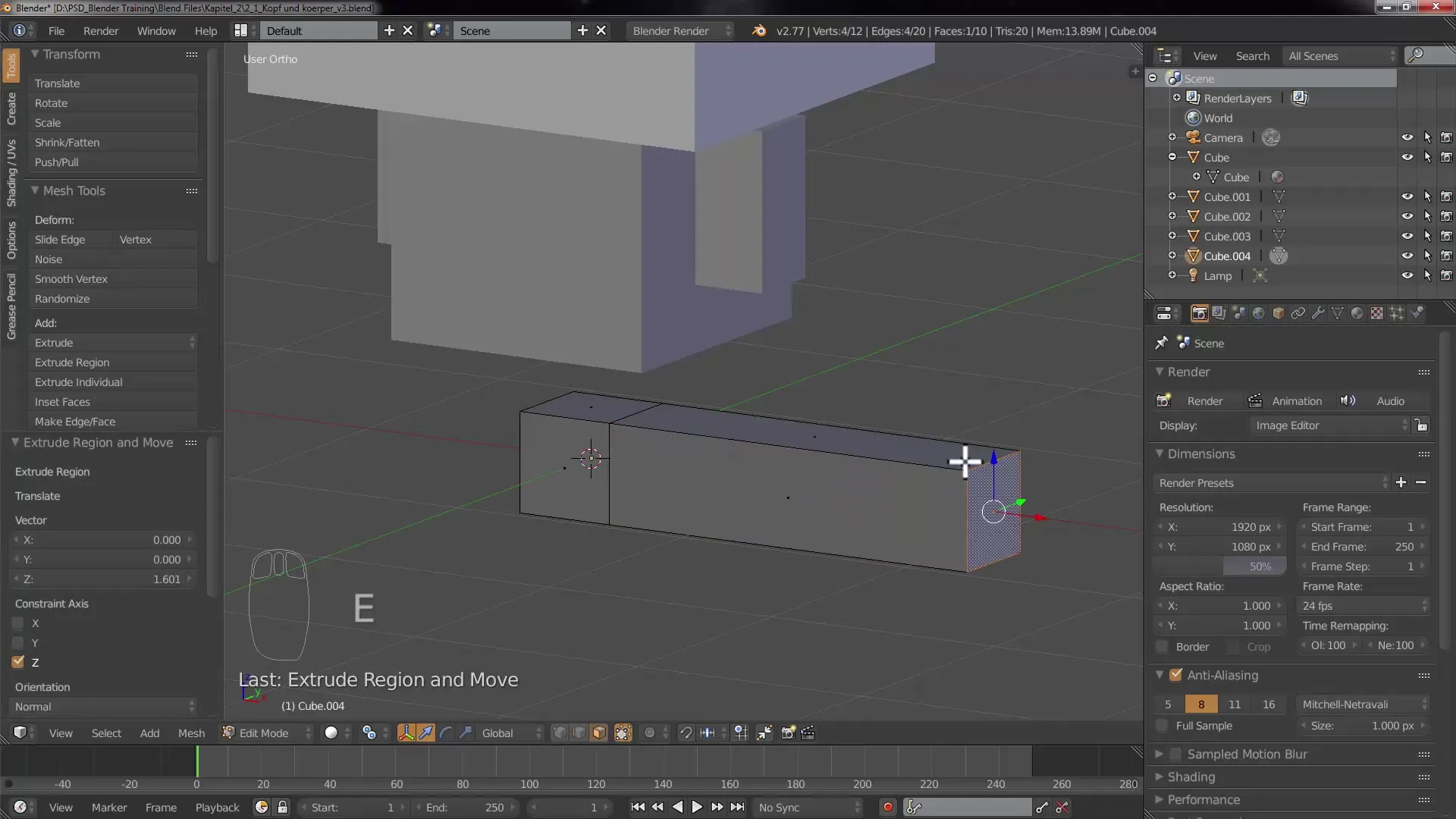
Forlat Edit-modus med Tab for å sjekke den fullstendige visningen av karakteren din.
Trinn 9: Bruke Mirror-modifikatoren
For å sikre at bena er symmetriske, bruk Mirror-modifikatoren. Gå til modifikatorinnstillingene for å legge til modifikatoren, og sørg for at den er riktig innstilt for å lette redigeringen.
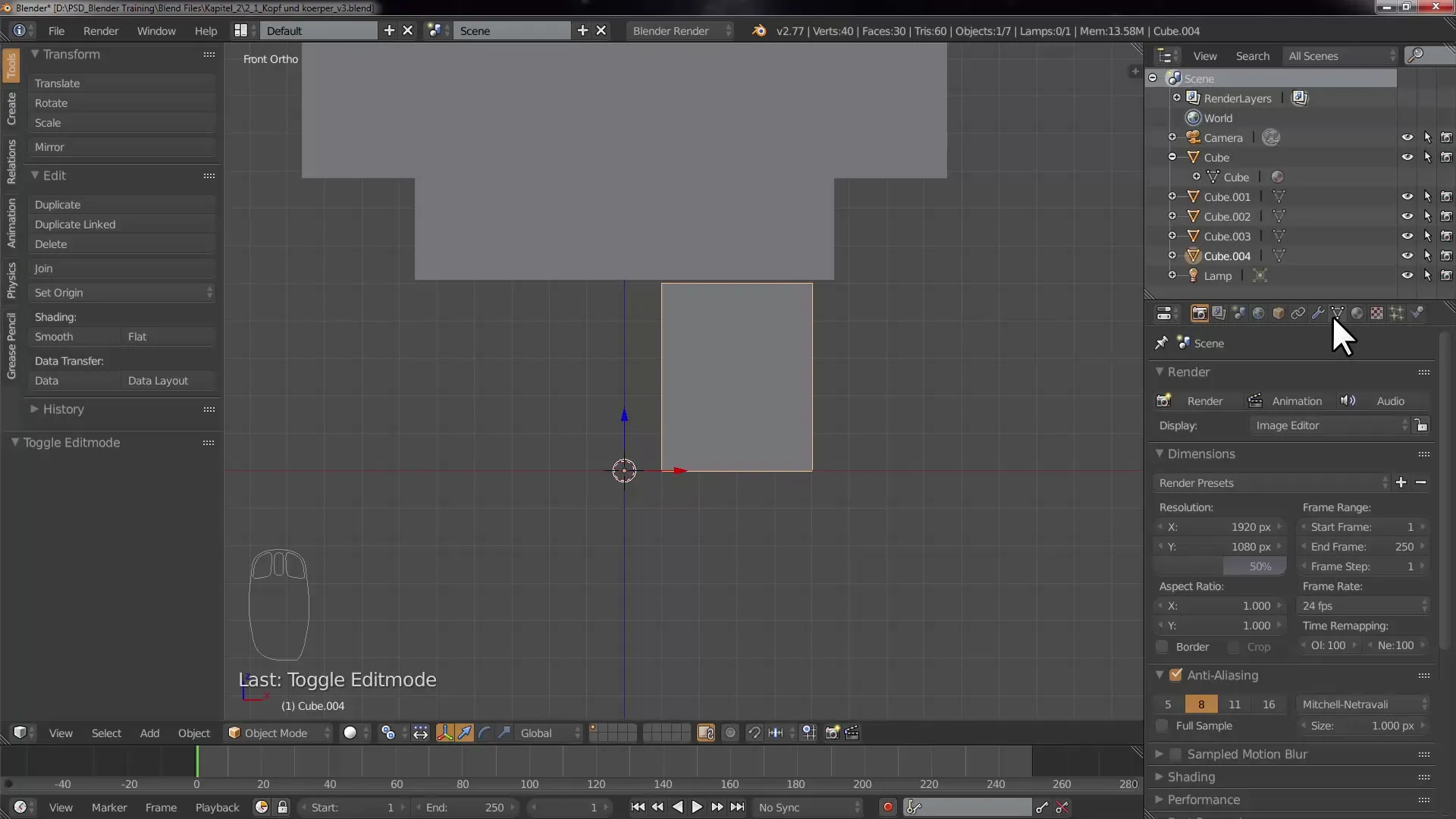
Dette sparer tid og lar deg lage symmetriske kroppsdeler med minimal innsats.
Trinn 10: Lagre prosjektet ditt
Ikke glem å lagre prosjektet ditt regelmessig. Gå til Fil > Lagre som og velg et lagringssted. Gi filen et navn som gjør det enkelt å identifisere den, som "Ben og Armer".
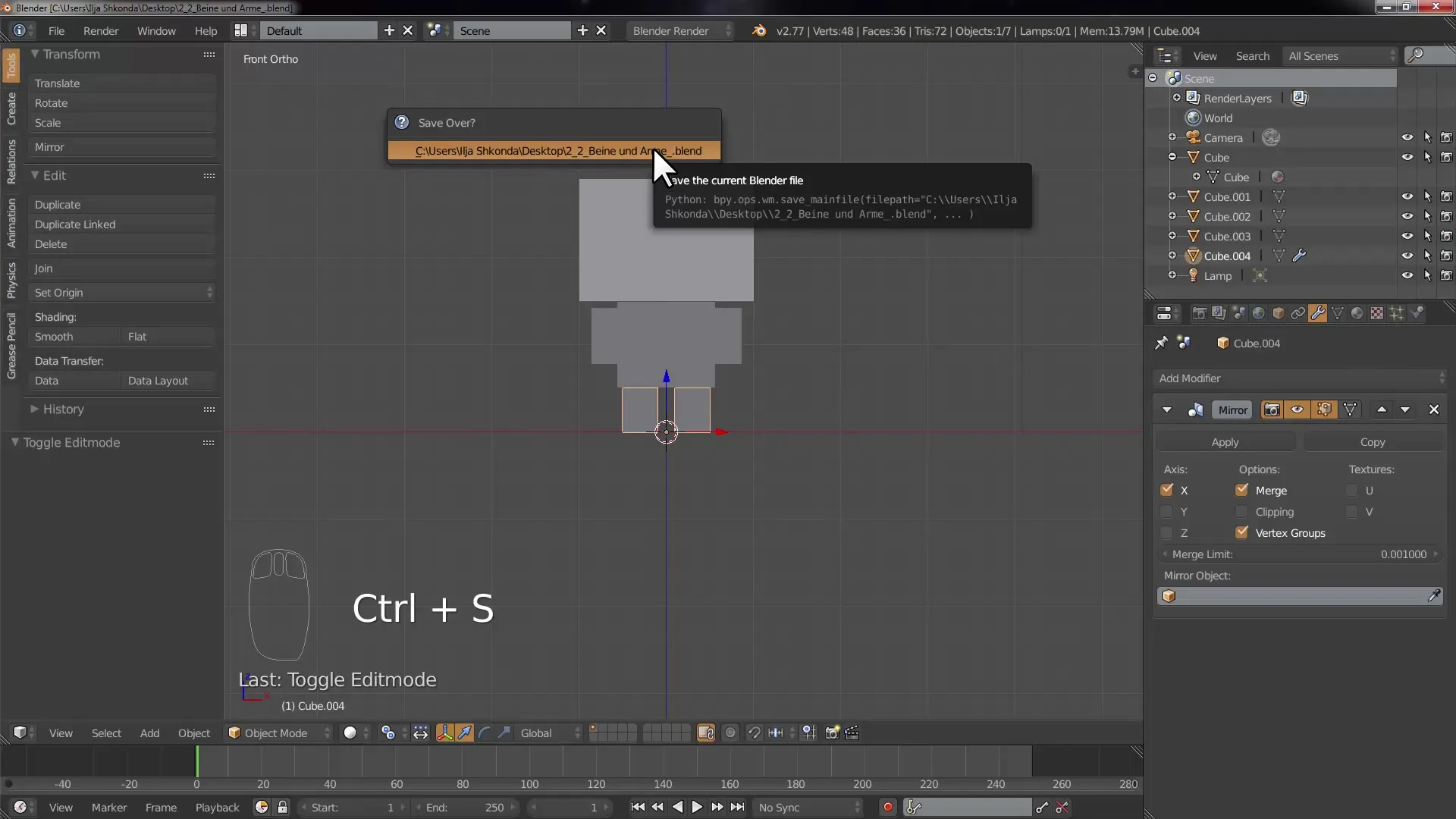
Det er viktig å lagre med jevne mellomrom for å unngå å miste fremgangen din.
Oppsummering – Fantastiske trinn for å lage armer og ben i Blender
I denne opplæringen har du lært trinnene for hvordan du modellerer armer og ben for en Cubecraft-karakter i Blender. Du har lært hvordan du oppretter, justerer terninger og arbeider effektivt med forskjellige funksjoner og modifikatorer.
Vanlige spørsmål
Hvordan legger jeg til et nytt objekt i Blender?Trykk Shift + A og velg ønsket objekt under Mesh.
Hva er forskjellen mellom Edit-modus og Object-modus?I Edit-modus redigerer du geometrien til et objekt, mens du i Object-modus flytter og transformerer selve objektene.
Hvordan lagrer jeg prosjektet mitt i Blender?Gå til Fil > Lagre som og velg et lagringssted for å lagre prosjektet ditt.
Hvordan kan jeg endre størrelsen på et objekt?Velg objektet og gå til transformasjonsmenyen for å endre størrelsen ved hjelp av skaleringsalternativet, eller bruk S-tasten.
Hva er Mirror-modifikatoren?Mirror-modifikatoren lar deg speile et objekt over en akse, noe som skaper nøyaktige symmetriske kopier.


